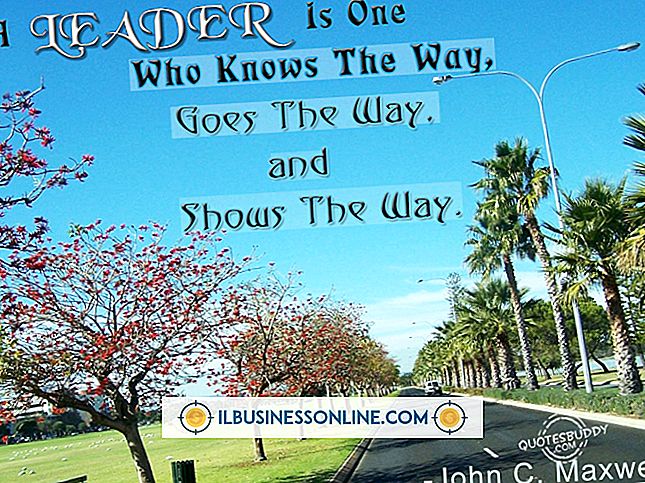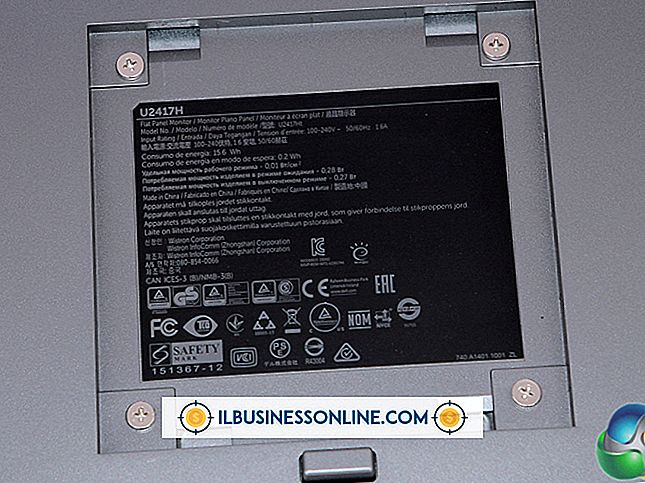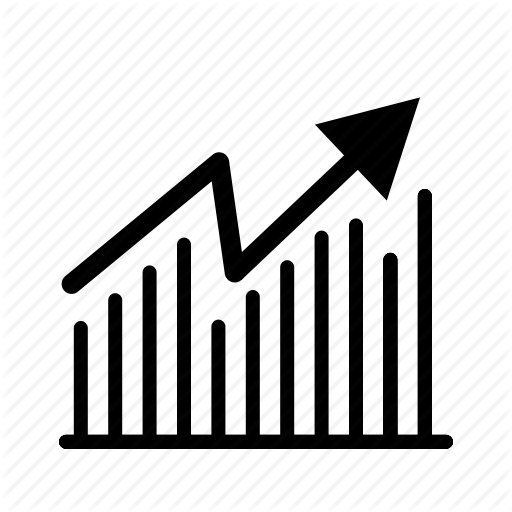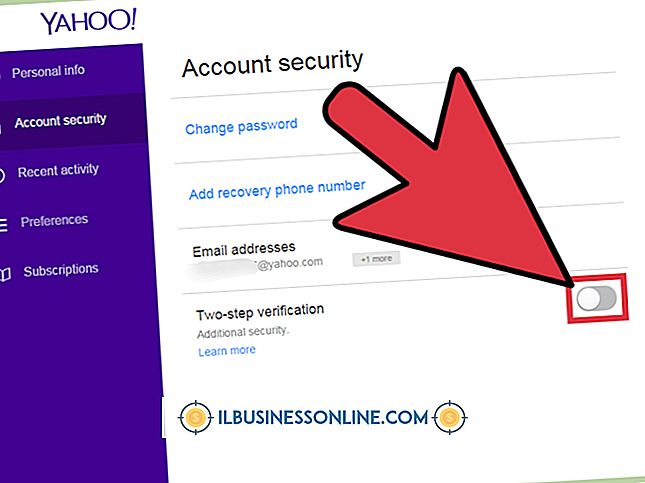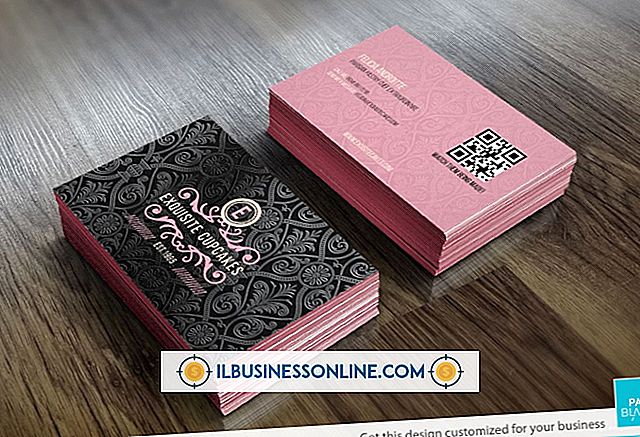Cómo rellenar píxeles en Photoshop en el fondo
Cuando abre un nuevo lienzo en Adobe Photoshop, la configuración predeterminada crea un área de trabajo cubierta con un tablero de ajedrez gris y blanco. Este fondo predeterminado representa la transparencia: a medida que comienza a trabajar con elementos de diseño, en cualquier lugar donde continúe viendo este tablero de ajedrez permanece transparente, y cuando superpone su diseño en otro proyecto, se muestra su fondo. Sin embargo, puede rellenar los píxeles de fondo si desea un fondo visible, de modo que pueda trabajar más fácilmente con los bordes o ver cómo se ven los elementos de la capa superior.
1.
Haga clic en el menú "Archivo" y luego seleccione "Nuevo" para abrir el nuevo cuadro de diálogo de lienzo. Tenga en cuenta que Transparente es la opción predeterminada en este punto.
2.
Haga clic en la flecha hacia abajo a la derecha del cuadro Contenido del fondo. Además de Transparente, ahora tiene las opciones de Blanco y Color de fondo.
3.
Crea un lienzo con un fondo blanco seleccionando "Blanco" y luego haciendo clic en "Aceptar". Alternativamente, cree un fondo en cualquier color de su elección seleccionando "Color de fondo". Photoshop rellena el fondo con el color seleccionado actualmente para el color de fondo en la barra de herramientas, así que seleccione el color de relleno de fondo que desee antes de crear su nuevo lienzo.
Propina
- Agregue un fondo relleno a un lienzo existente creando una nueva capa y luego use la herramienta Relleno para agregar su elección de color. En la barra lateral Capas, arrastre esta capa para que esté primero por encima de la capa de fondo. Esto es útil si necesita conservar la transparencia de fondo, pero desea ver su diseño en contexto.
Advertencias
- Al igual que con cualquier trabajo de computadora en progreso, guarde temprano y con frecuencia, y use copias de su trabajo original cuando pruebe nuevos métodos y técnicas.
- La información en este artículo se aplica a Photoshop CS6 y Creative Cloud. Puede variar ligeramente o significativamente con otras versiones.